wps表格如何生成条形码
来源:网络收集 点击: 时间:2024-05-16【导读】:
我们在使用wps表格的过程中,有的时候需要在表格中插入条形码,那么首先需要生成条形码,如何生成呢请看下文详情。工具/原料morewps表格方法/步骤1/6分步阅读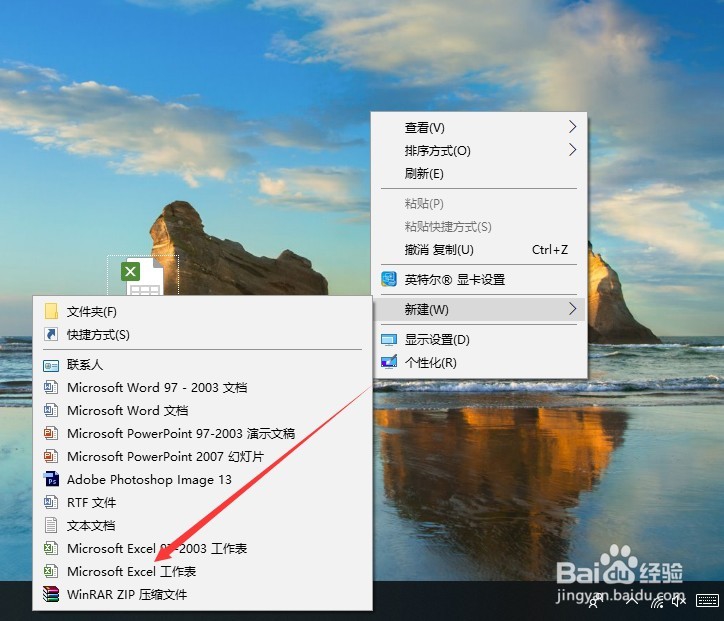 2/6
2/6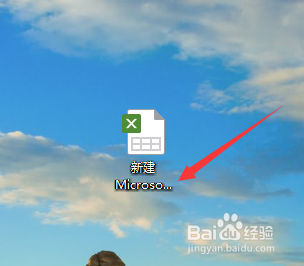 3/6
3/6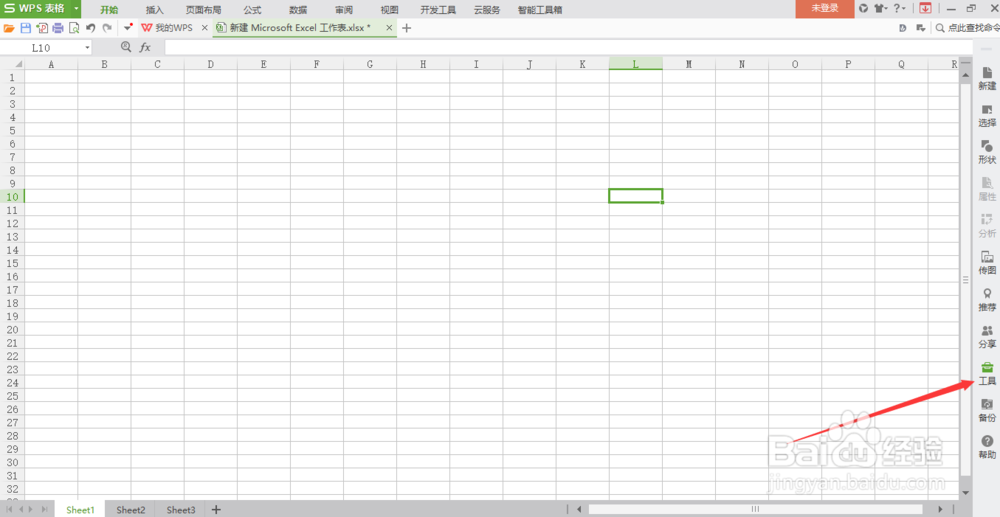 4/6
4/6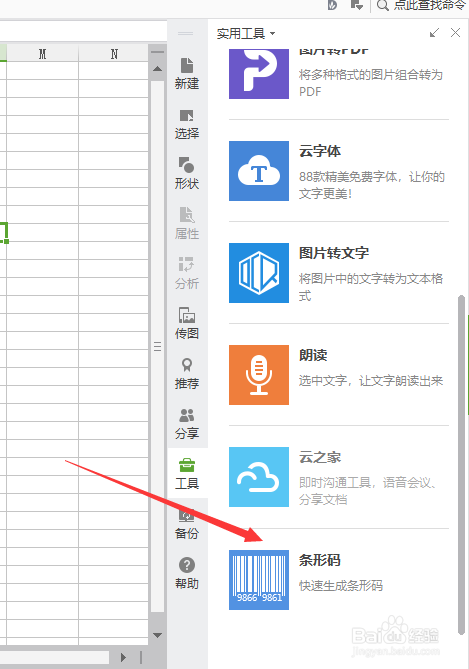 5/6
5/6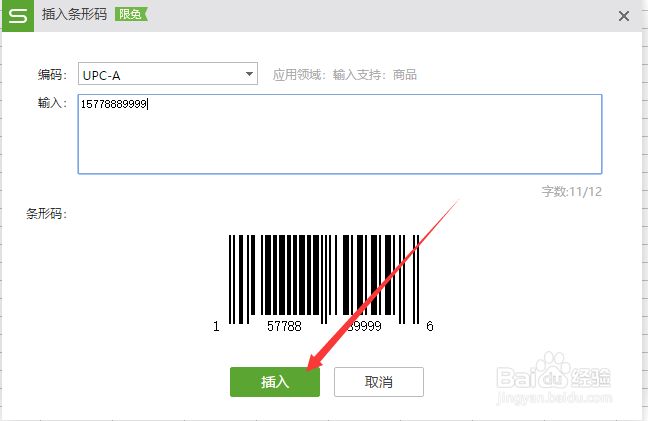 6/6
6/6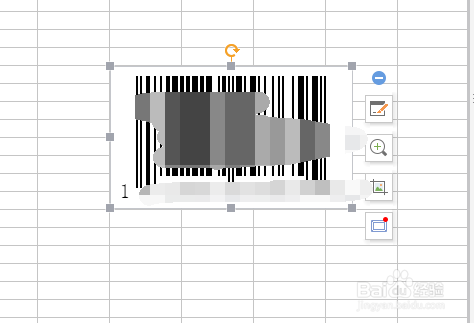 WPSEXCELWPS生成二维码WPS生成条形码条形码生成
WPSEXCELWPS生成二维码WPS生成条形码条形码生成
首先我们需要新建一个wps表格,如下图所示。
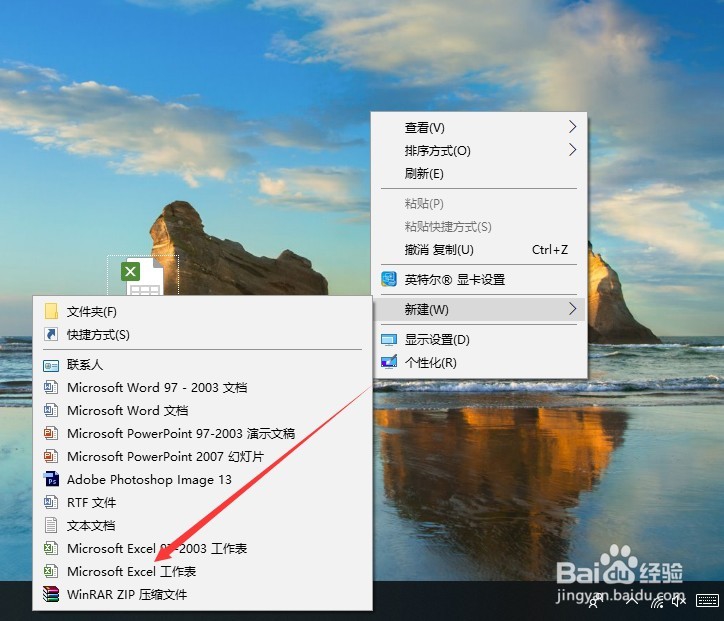 2/6
2/6新建完成后如下图桌面所示,双击鼠标左键打开wps表格。
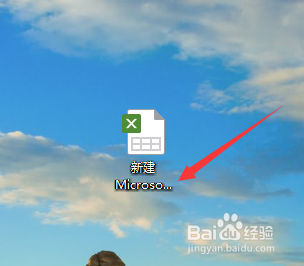 3/6
3/6进入表格首页如下图红标位置所示所示,找到表格右下方的工具入口点击并进入工具。
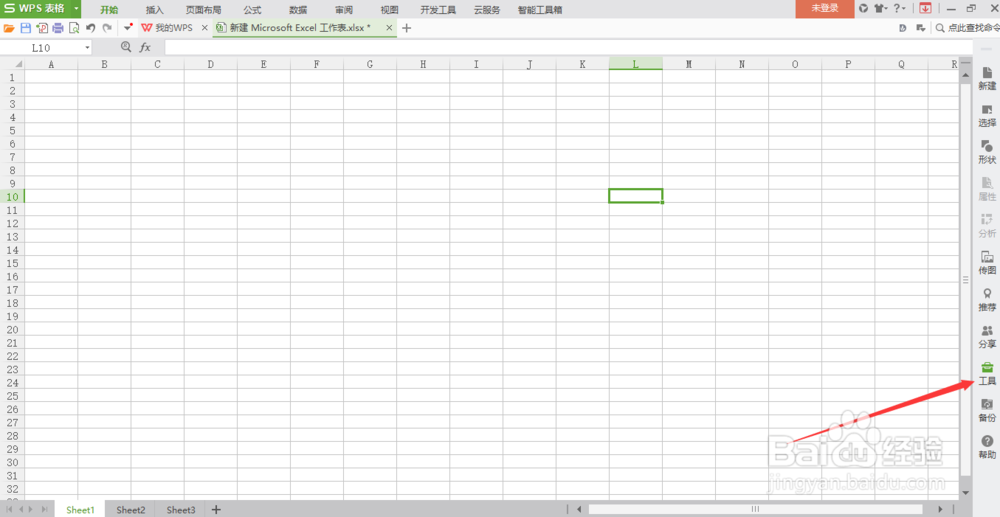 4/6
4/6系统出现工具栏后,如下图所示。在页面的右下角找到条形码入口并点击进入。
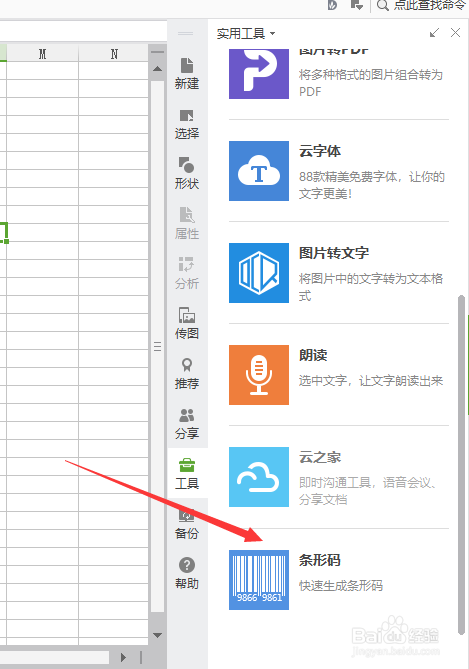 5/6
5/6进入条形码工具后,如下图所示。输入你需要生成的数字。数字输入完成后点击插入即可。
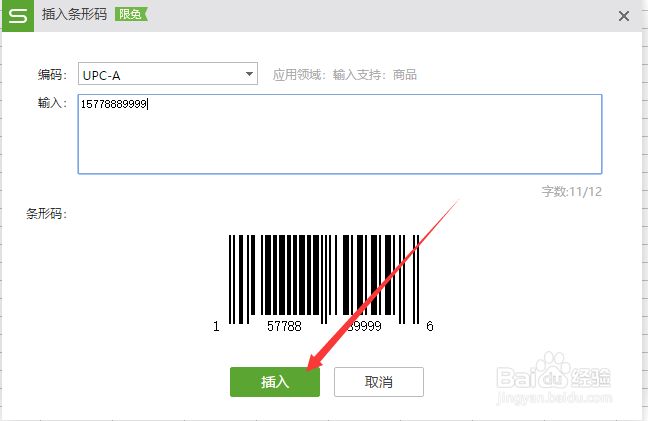 6/6
6/6接下来系统自动生成二维码到表格中,如下图所示。
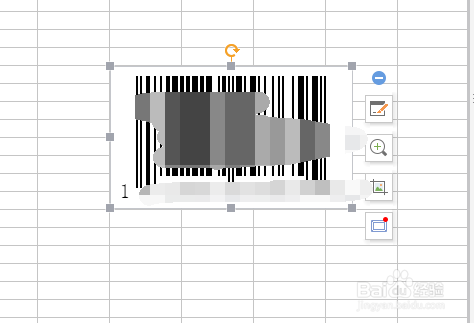 WPSEXCELWPS生成二维码WPS生成条形码条形码生成
WPSEXCELWPS生成二维码WPS生成条形码条形码生成 版权声明:
1、本文系转载,版权归原作者所有,旨在传递信息,不代表看本站的观点和立场。
2、本站仅提供信息发布平台,不承担相关法律责任。
3、若侵犯您的版权或隐私,请联系本站管理员删除。
4、文章链接:http://www.1haoku.cn/art_770762.html
 订阅
订阅